Скрытая папка – это обычная папка к которой был применен атрибут «Скрытый». Папки с данным атрибутом не отображаются в Проводнике Windows 10, что позволяет защитить их содержимое от нежелательного изменения. В этом материале мы рассмотрим сразу три способа, как скрыть папку в Windows 10.
Содержание
Скрытие папки с помощью кнопки на вкладке «Вид»
Самый простой способ скрыть папку в Windows 10 это воспользоваться специальной кнопкой, которая находится на панели инструментов. Для этого откройте папку или диск и перейдите на вкладку «Вид».
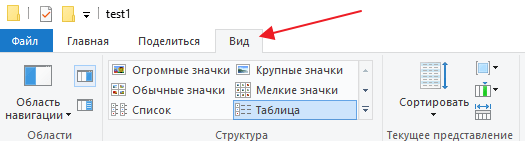
После этого выделите папку для скрытия и нажмите на кнопку «Скрыть выбранные элементы», которая находится на вкладке «Вид» в правой части окна.
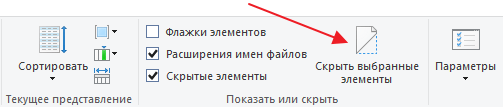
В результате выбранная вами папка станет скрытой и перестанет отображаться в Проводнике Windows 10 (при условии, что отображение скрытых папок отключено).
Скрытие папки через окно «Свойства»
Второй способ немного сложнее, но он работает в любой версии Windows, а не только в Windows 10. Для того чтобы скрыть папку данным способом вам нужно кликнуть по ней правой кнопкой мышки и в открывшемся окне выбрать пункт «Свойства».
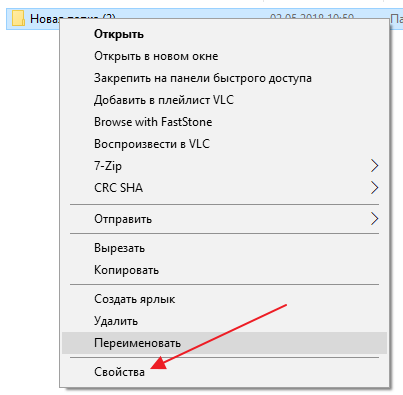
Дальше нужно установить отметку напротив атрибута «Скрытый» и сохранить настройки нажатием на кнопку «ОК».
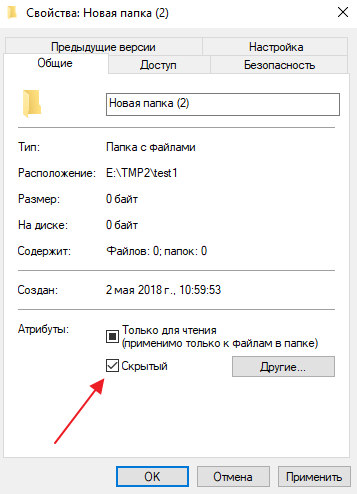
При этом появится окно, в котором можно выбрать один из двух вариантов скрытия папки. Если выбрать «Применять изменения только к этой папке», то Windows 10 сделает скрытой только выбранную вами папку. В этом случае все папки и файлы внутри выбранной папки останутся видимыми. Если же выбрать «К данной папке и ко всем вложенным папкам и файлам», то атрибут «Скрытый» будет применен и к выбранной папке и ко всем вложенным в нее папкам и файлам.
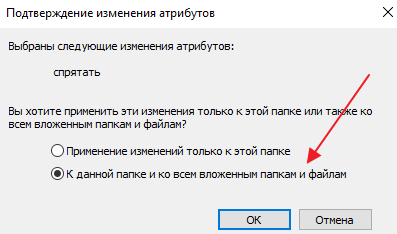
В результате данная папка станет скрытой и исчезнет из Проводника Windows 10.
Скрытие папки с помощью командной строки
Также в Windows 10 вы можете скрыть папку при помощи командной строки. Для этого нужно открыть командную строку и выполнить команду «attrib +h E:folder», в которой «+h» указывает на добавление атрибута «Скрытый», а «E:folder» указывает путь к папке, которую нужно сделать скрытой. На скриншоте внизу показано, как эта команда может выглядеть на практике.
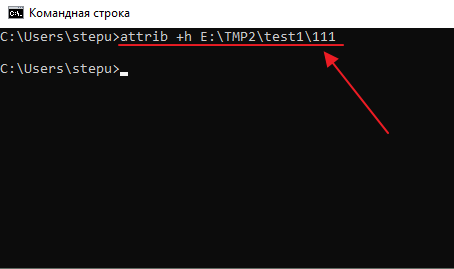
В случае необходимости с помощью командной строки папке можно присвоить не только атрибут «Скрытый», но и атрибут «Системный». Для этого нужно выполнить команду «attrib +h +s E:folder», в которой «+s +h» указывает на добавление атрибутов «Системный» и «Скрытый».
Для того чтобы снять с папки атрибуты «Системный» и «Скрытый» нужно выполнить команду «attrib -h -s E:folder» (со знаком минус перед параметрами h и s).
Leave a comment






